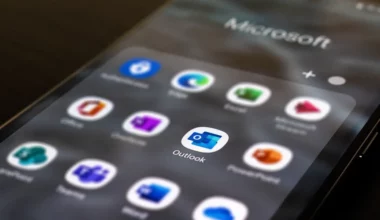Buat yang terbiasa mengetik di Word, pasti tidak asing lagi dengan garis merah yang ada pada tulisan.
Nah, yang jadi pertanyaan, apakah kita bisa menghilangkannya?
Tentu bisa, caranya pun sangat mudah untuk Anda coba.
- Melalui menu pengaturan (Setting)
- Melalui Menu Review
- Memasang Bahasa Indonesia pada Microsoft Word
Yuk lanjut baca.
Daftar Isi
Fungsi Garis Merah dan Hijau di Word
Sebelum lanjut, kita cek dulu fungsi garis merah di Word ini ya.
Namun selain garis merah, terkadang di Word juga muncul garis yang berwarna hijau.
Meskipun jarang terlihat, tapi ternyata garis hijau ini memiliki fungsi yang cukup penting.
Nanti saya bahas juga sekalian soal garis hijau ini. Berikut fungsinya.
#1. Garis Merah
Garis merah mempunyai fungsi untuk mengecek setiap ejaan kata yang sedang Anda ketik di Microsoft Word. Biasanya fitur ini sering disebut juga dengan Check Spelling.
Namun pengecekkan ini menyesuaikan dengan bahasa yang Anda gunakan pada Word. Jadi kesimpulannya sih garis merah ini dapat menghindari Anda dari mengetik kata yang typo.
#2. Garis Hijau
Sedangkan garis hijau mempunyai fungsi untuk mengecek tata bahasa (grammar) dari kalimat yang telah Anda ketik. Fitur ini sering disebut juga dengan Mark Grammar Error.
Sama seperti garis merah, pengecekkan ini juga menyesuaikan dari bahasa yang Anda gunakan.
Cara Menghilangkan Garis Merah di Word
Seperti yang sempat saya singgung sebelumnya, kalau cara menghilangkan garis merah di Word ini punya tiga pilihan.
Untuk pembahasan ini saya pakai Word 2019, yang tentunya bisa juga diterapkan di versi-versi sebelumnya (2010, 2007, 2003).
#1. Menghilangkan Garis Merah di Word Melalui Menu Setting
Cara ini merupakan yang termudah, karena Anda hanya perlu mengakses menu setting untuk menghilangkan garis merahnya.
Silahkan ikuti langkah-langkah berikut ini:
Menghilangkan Garis Merah di Word 2019, 2016 dan 2013
- Langkah pertama, silahkan buka dokumen Word yang garis merahnya ingin dihilangkan.
- Kemudian pilih tab File > klik Options. Maka jendela Word Options akan muncul.
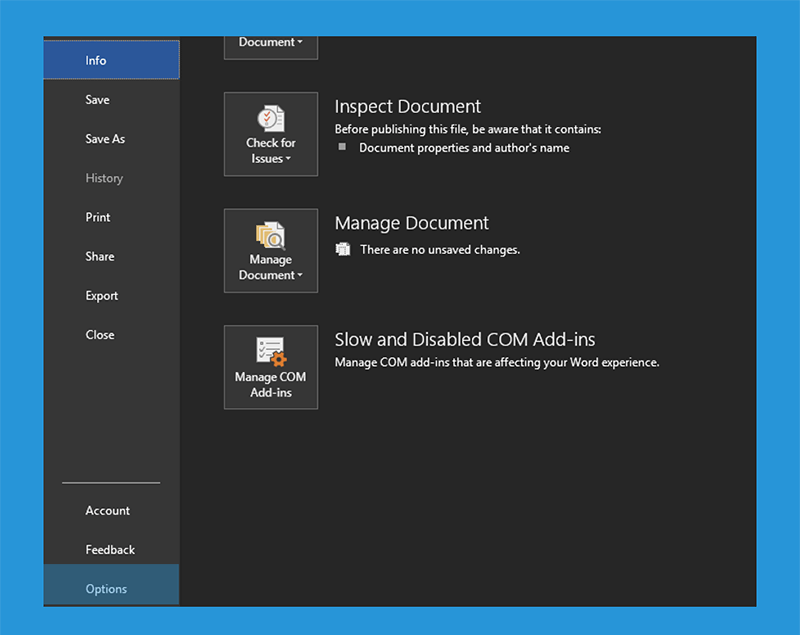
- Sekarang Anda pilih menu Proofing >Lalu hilangkan tanda checklist pada opsi Check spelling as you type. Jika Anda ingin menghilangkan garis hijau juga dapat hapus tanda cheklist pada opsi Mark grammar errors as you type.
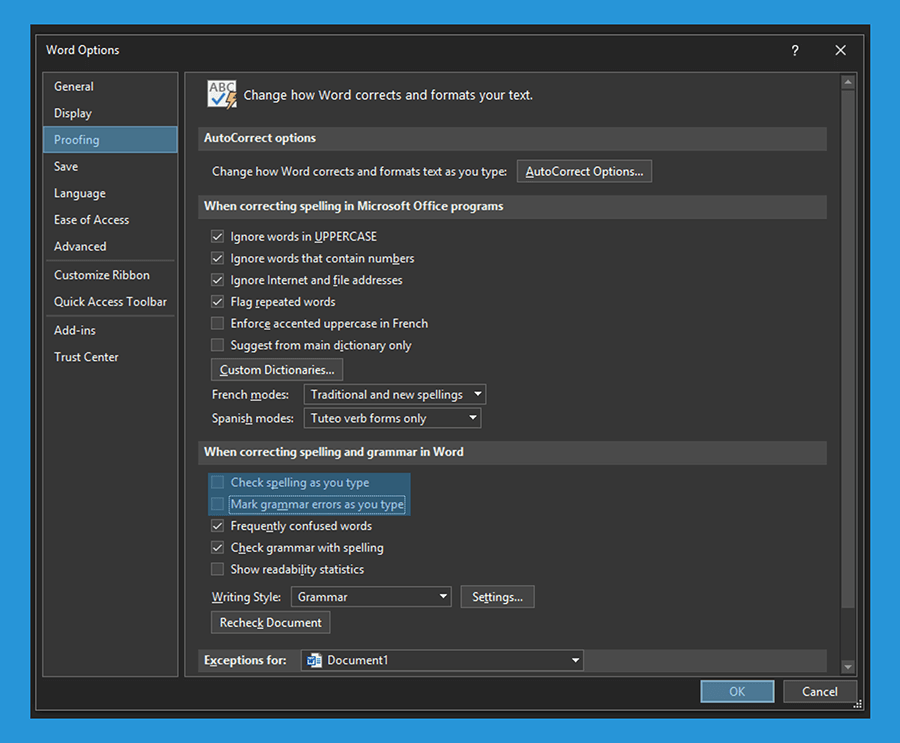
- Jika sudah klik OK untuk memperbarui pengaturan tersebut.
- Selesai, sekarang tulisan di dokumen Anda sudah tidak ada lagi garis merah dan hijau.
Menghilangkan Garis Merah di Word 2013 dan Versi Sebelumnya
- Setelah Anda membuka dokumen Word, pilih tab Office Button.
- Kemudian untuk dapat mengakses menu pengaturan, maka Anda harus memilih Word Options pada jendela Office tersebut.
- Selanjutnya pilih menu Proofing > lalu hapus tanda checklist pada opsi Check spelling as you type. Sedangkan untuk menghilangkan garis hijau hapus tanda checklist pada opsi Mark grammar errors as you type.
- Jika sudah klik OK supaya pengaturan tersebut dapat disimpan pada Microsoft Word Anda.
- Selesai, kini Anda sudah dapat menghilangkan garis merah dan hijau di Word.
Selain menghilangkan garis merah, saya juga bahas cara membuat garis di Word, cek ya
#2. Melalui Menu Review
Cara selanjutnya untuk dapat menghilangkan garis merah maka dapat melalui menu Review yang ada di Microsoft Word.
Namun cara ini hanya akan menonaktifkan check spelling dan Mark Grammar Error pada kalimat yang Anda block saja.
Apabila Anda ingin mencobanya, silahkan ikuti langkah-langkah berikut:
- Pertama, Anda harus membuka dokumen Word.
- Kemudian block seluruh tulisan di dokumen tersebut. Jika ingin lebih cepat dapat menggunakan Ctrl + A.
- Selanjutnya pilih tab Review > klik menu Language > pilih Set Proofing Language. Maka jendela pengaturan Language akan muncul.
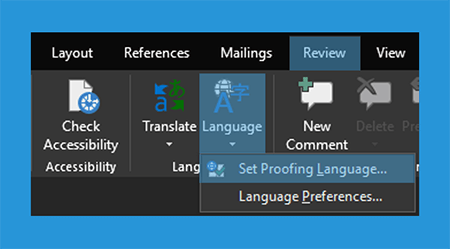
- Sekarang berikan tanda checklist pada opsi Do not check spelling and grammar > Klik oke.
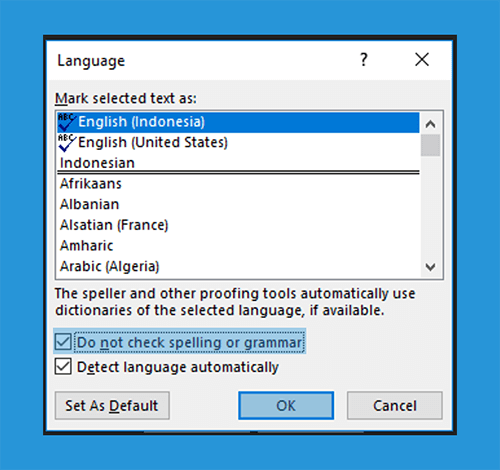
- Selesai.
Sebagai tambahan, Anda bisa juga cek cara menampilkan menu di Word
#3. Memasang Bahasa Indonesia
Cara terakhir Anda dapat memasang Bahasa Indonesia pada Microsoft Word untuk menghilangkan garis merah dan hijau.
Sama seperti cara sebelumnya, cara ini hanya akan bekerja pada kalimat yang sudah Anda block saja.
Caranya:
- Langkah pertama, pastikan Anda sudah membuka dokumen Word.
- Selanjutnya block tulisan yang ingin dihilangkan garis merahnya. Jika ingin keseluruhan dokumen, dapat menekan Ctrl + A pada keyboard.

- Kemudian pilih tab Review > klik menu Language > lalu pilih Set Proofing Language.
- Setelah jendela pengaturan Language muncul, pada Mark selected text as pilih Indonesia > klik OK.
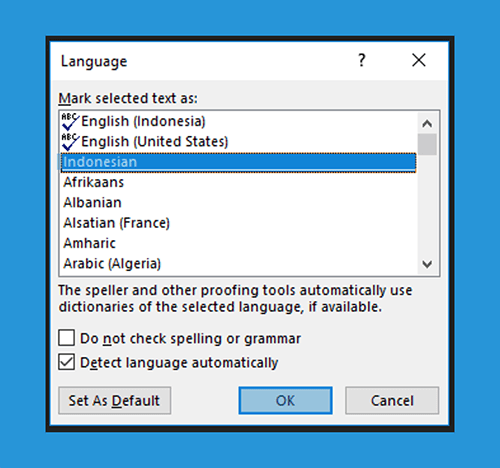
- Selesai, sekarang Anda sudah dapat menghilangkan garis merah dengan memasang Bahasa Indonesia.

Akhir Kata
Begitulah pembahasan mengenai cara menghilangkan garis merah di Word.
Dengan cara diatas Anda tidak hanya menghilangkan garis merah saja, melainkan yang hijau juga.
Apabila Anda punya pertanyaan mengenai langkah-langkah ini, maka dapat mengisi kolom komentar ya.
Semoga dapat bermanfaat.